win11换默认浏览器edge Win11设置默认浏览器为edge方法
更新时间:2024-12-31 18:05:56作者:yang
Win11系统发布后,微软将默认浏览器从Edge更换为Edge,这一举措引发了用户对系统设置的热议,对于想要更改默认浏览器的用户,他们可以通过简单的设置步骤来实现。在Win11中设置默认浏览器为Edge,可以让用户更加顺畅地浏览网页和享受互联网资源。不过这一变化也引发了一些用户对于微软行为的质疑和争议。
具体步骤:
1.在【设置】中,依次点【应用】-【默认应用】。

2.在【默认应用】中找到edge浏览器并单击。
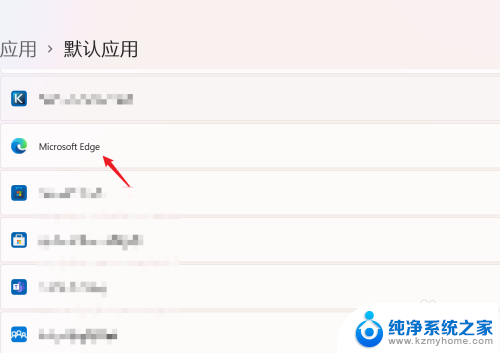
3.在下图所示位置,单击【设置默认值】即可。
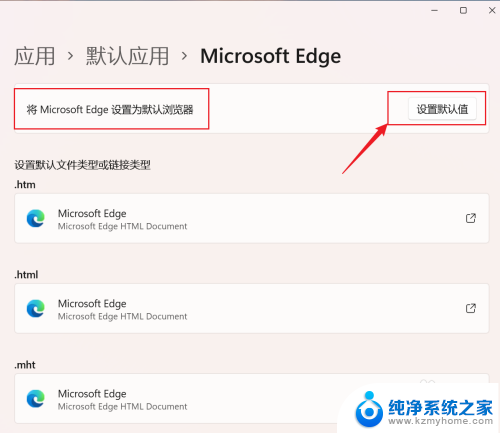
以上就是win11换默认浏览器edge的全部内容,碰到同样情况的朋友们赶紧参照小编的方法来处理吧,希望能够对大家有所帮助。
win11换默认浏览器edge Win11设置默认浏览器为edge方法相关教程
- win11怎么把edge设置为默认浏览器 Win11如何将Edge设置为默认浏览器
- win11设置默认ie浏览器 Windows11怎么设置默认浏览器为IE
- win11怎么设置默认网址 win11浏览器默认网页设置方法
- win11edge 设置中无默认浏览器菜单 Edge怎样开启系统桌面站点默认值显示
- win11电脑edge浏览器都打不开 win11edge浏览器打不开错误解决方法
- win11如何设置浏览器打开为上次浏览 QQ浏览器如何设置启动时打开上次浏览的页面
- win11系统怎么设置默认的视频播放器 Win11如何设置默认播放器
- win11播放器默认设置在哪里 Win11默认播放器设置教程
- win11更换系统默认视频播放 Win11如何设置默认播放器
- edge浏览器可信任站点怎么设置 Win11 Edge浏览器如何设置信任网站
- win11怎么完整关机 Win11系统电脑关机快捷键
- 取消windows11更新 禁止Win10更新到Win11的方法
- windows11截屏都哪去了 win11截图保存位置
- win11开始放左边 win11任务栏开始键左边设置教程
- windows11系统硬盘 windows11系统新装硬盘格式化步骤
- 电脑怎么打开管理员权限win11 Windows11如何打开管理员权限
win11系统教程推荐
- 1 取消windows11更新 禁止Win10更新到Win11的方法
- 2 windows11截屏都哪去了 win11截图保存位置
- 3 win11开始放左边 win11任务栏开始键左边设置教程
- 4 windows11系统硬盘 windows11系统新装硬盘格式化步骤
- 5 win11电脑edge浏览器都打不开 win11edge浏览器打不开错误解决方法
- 6 win11怎么设置账户头像 Win11账户头像怎么调整
- 7 win11总是弹出广告 Windows11 广告弹窗关闭教程
- 8 win11下面图标怎么不合并 win11任务栏图标不合并显示设置步骤
- 9 windows11开始怎么移到左边 Win11如何调整开始菜单位置
- 10 win11桌面一直在闪 Windows11桌面一直闪动怎么解决